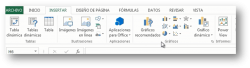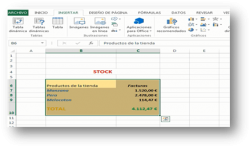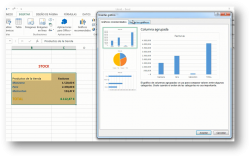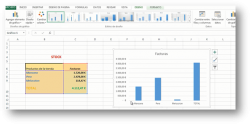La siguiente opción que dispone Excel para insertar elementos al ejercicio, es la correspondiente a “gráficos”, esta opción está en la parte central superior del menú “insertar”,
Mediante estas opciones podremos crear a partir de los datos numéricos, gráficos para el análisis de los datos obtenidos con los cálculos.
Una de las finalidades más utilizadas en Excel es la creación de gráficos estadísticos para visualizar los valores obtenidos en forma gráfica. Realmente esta es una opción muy utilizada en el trabajo con Microsoft Excel.
Para poder crear un gráfico, seguiremos los pasos,
1º – tener en pantalla de Excel la hoja de cálculo.
2º – seleccionar que parte del ejercicio queremos representar en un gráfico.
Normalmente nunca se representan todos los datos en un solo grafico, ya que normalmente realizamos gráficos según la necesidad de datos a analizar.
3º – una vez seleccionados los datos podremos activar la creación de gráficos.
En esta versión de Microsoft Excel tenemos una nueva opción para la creación de gráficos titulada “Gráficos Recomendados”.
Esta opción analiza los datos seleccionados y nos indica que tipo de grafico es el más adiente para el ejercicio, ya que la parte más importante para la creación es saber determinar el modelo de grafico que realmente muestre en formato grafico los valores seleccionados.
Si este proceso no lo realizamos correctamente, el grafico no representara correctamente los datos y en consecuencia no será útil.
De forma que para utilizar las “recomendaciones” de Excel, solamente tendremos que hacer “clic” en la opción,
Después de activar la herramienta, aparecerá de forma automática la ventana “insertar grafico” con los modelos recomendados.
Evidentemente dependiendo de los datos seleccionados, las recomendaciones serán diferentes.
Para seleccionar un modelo que nos interesa, solamente haremos “clic” en el modelo y pulsaremos “Aceptar”.
El resultado después de aceptar será el grafico seleccionado en la misma hoja que el ejercicio de cálculo.
MICROSOFT EXCEL 2016: CREACIÓN DE GRÁFICOS RECOMENDADOS
La herramienta de Gráficos Recomendados en Microsoft Excel 2016 facilita la selección del tipo de gráfico más adecuado para representar los datos seleccionados. Esta función analiza los datos automáticamente y sugiere gráficos que ofrecen una mejor visualización.
Cómo Crear un Gráfico Recomendado en Excel 2016
- Seleccionar los datos:
- Resalta el rango de datos que deseas incluir en el gráfico, incluidos los encabezados de filas y columnas (si existen).
- Ir a la pestaña “Insertar”:
- En la barra de herramientas, haz clic en la pestaña Insertar.
- Seleccionar “Gráficos recomendados”:
- En el grupo de herramientas de gráficos, selecciona el botón Gráficos recomendados(icono con un gráfico de barras y un signo de recomendación).
- Explorar las opciones:
- Se abrirá una ventana emergente que mostrará diferentes gráficos sugeridos basados en los datos seleccionados.
- Cada opción incluirá una vista previa y el nombre del gráfico (por ejemplo, gráfico de barras, gráfico circular, gráfico de líneas, etc.).
- Elegir el gráfico adecuado:
- Haz clic en el gráfico que mejor represente los datos que deseas visualizar.
- Si ninguno de los gráficos recomendados es adecuado, puedes hacer clic en la pestaña Todos los gráficos para explorar otras opciones disponibles.
- Insertar el gráfico:
- Una vez seleccionado el gráfico, haz clic en el botón Aceptar.
- El gráfico aparecerá en tu hoja de cálculo.
Consejos al Usar Gráficos Recomendados
- Asegúrate de que tus datos estén organizados correctamente: Los datos deben tener una estructura clara (encabezados y valores) para que Excel pueda analizar y recomendar gráficos adecuados.
- Personaliza el gráfico después de insertarlo: Puedes cambiar colores, etiquetas, títulos y otros elementos para que el gráfico se ajuste a tus necesidades.
- Evalúa las recomendaciones: Aunque los gráficos sugeridos son útiles, verifica que representen correctamente la información que deseas destacar.
Tipos Comunes de Gráficos Recomendados
- Gráfico de columnas: Útil para comparar valores entre diferentes categorías.
- Gráfico circular: Ideal para mostrar proporciones o porcentajes.
- Gráfico de líneas: Adecuado para visualizar tendencias a lo largo del tiempo.
- Gráfico de barras: Similar al de columnas, pero con orientación horizontal.
- Gráfico de áreas: Muestra cambios acumulativos en los datos a lo largo del tiempo.
Ventajas de Usar Gráficos Recomendados
- Ahorra tiempo: No necesitas buscar manualmente entre los diferentes tipos de gráficos.
- Optimiza la visualización: Ofrece sugerencias basadas en los datos seleccionados.
- Facilidad de uso: Es ideal para usuarios principiantes que no están seguros de qué gráfico utilizar.